在很多时候运行软件会弹出“是否以管理员身份运行”就很不舒服也很烦,所以今天给大家分享在代码里解决此问题。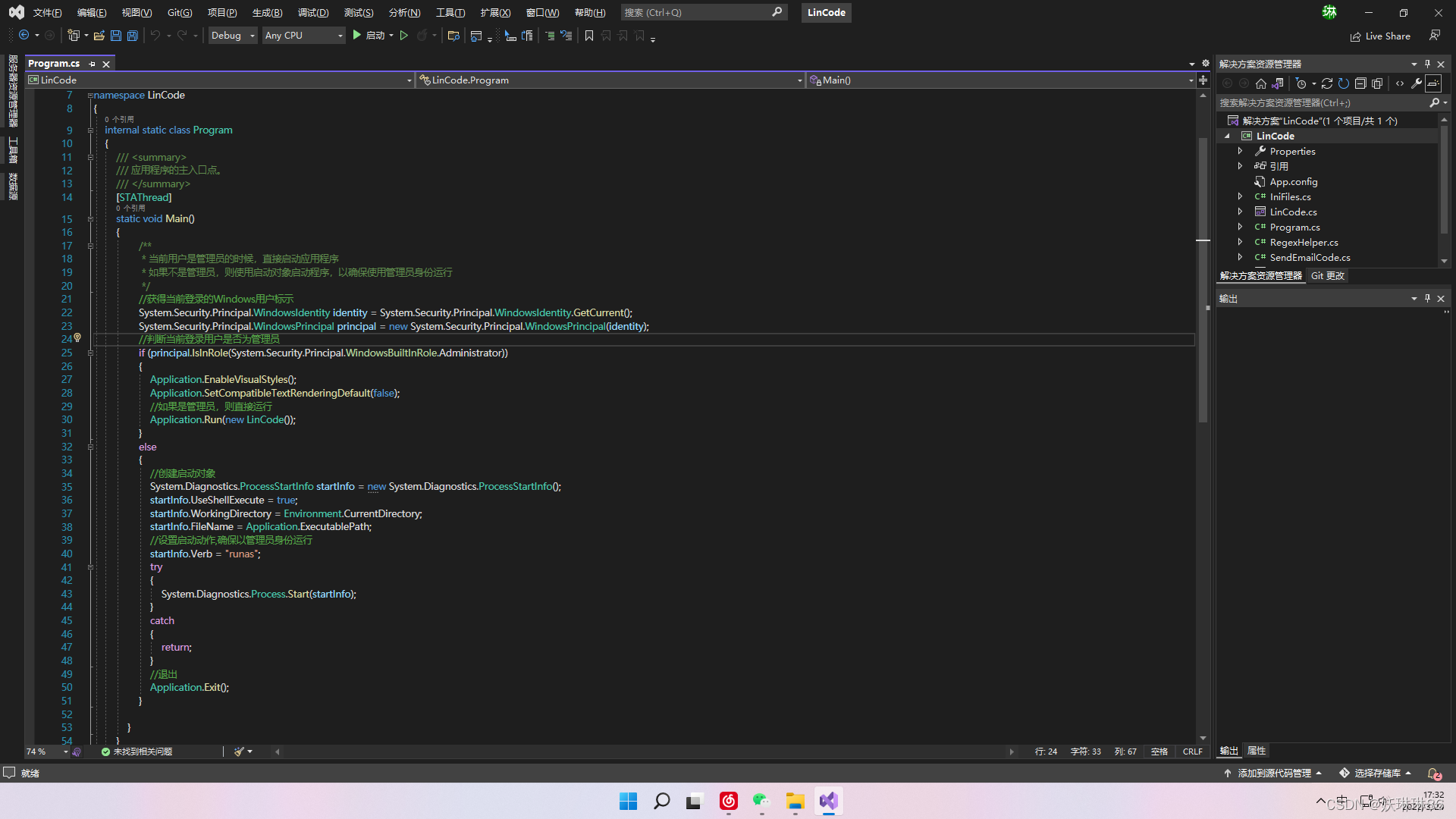
不用添加头部引用,直接把代码复制粘贴就可以使用了。
Application.EnableVisualStyles();
Application.SetCompatibleTextRenderingDefault(false);
/**
* 当前用户是管理员的时候,直接启动应用程序
* 如果不是管理员,则使用启动对象启动程序,以确保使用管理员身份运行
*/
//获得当前登录的Windows用户标示
System.Security.Principal.WindowsIdentity identity = System.Security.Principal.WindowsIdentity.GetCurrent();
System.Security.Principal.WindowsPrincipal principal = new System.Security.Principal.WindowsPrincipal(identity);
//判断当前登录用户是否为管理员
if (principal.IsInRole(System.Security.Principal.WindowsBuiltInRole.Administrator))
{
//如果是管理员,则直接运行





 最低0.47元/天 解锁文章
最低0.47元/天 解锁文章

















 4572
4572










